Telefon nebo tablet nevidí USB flash disk: důvody a řešení
Malé a prostorné karty microSD (flash disky) se používají téměř ve všech mobilních zařízeních. Problémy s nimi se bohužel vyskytují mnohem častěji než u USB disků. Jedním z nejčastějších problémů je skutečnost, že smartphone nebo tablet neuvidí USB flash disk. Proč se to stane a jak tento problém vyřešit, budeme hovořit dále.
Obsah
Telefon neuvidí jednotku USB flash na telefonu nebo tabletu
Pokud je to nová karta MicroSD, je možné, že vaše zařízení jednoduše není určeno pro tento typ paměti nebo nemůže rozpoznat jeho specifikaci. Proto pečlivě prostudujte informace o tom, jaký typ jednotky flash podporuje váš smartphone nebo tablet.
Souborový systém by mohl být poškozen na paměťové kartě nebo "označit" značku. To se může stát po instalaci práv Root, kvůli nesprávnému formátování nebo blikání zařízení. Ačkoli i když takové manipulace nebyly provedeny, flash disk může přestat číst jednoduše kvůli nahromaděným chybám.
Nejnepříjemnějším případem je, když dopravce selže z důvodu mechanického nebo tepelného poškození. V tomto případě není možné jej opravit nebo vrátit data, která byla uložena tam.
Mimochodem, flash disk může spálit nejen z přehřátí, ale také kvůli samotnému zařízení, na kterém je používán. Často se stává s levnými čínskými zařízeními a čas od času je zkazující zařízení pro ukládání dat.
Jak zkontrolovat poruchu
Nejprve se ujistěte, že je správně nainstalována jednotka USB flash. Snad se posunul nebo byl vložen špatným směrem. Také pečlivě zkontrolujte konektor pro nečistoty a v případě potřeby jemně vyčistěte.
Pokud telefon stále neuvidí paměťovou kartu, zkuste jej vložit do počítače pomocí čtečky karet. Také zkontrolujte výkon ostatních jednotek flash na modulu gadget. V důsledku toho pochopíte, jaký je problém v dopravci nebo v telefonu. V druhém případě by to mohlo být chyba v softwaru nebo jen rozpad kontaktů a nejlepší řešení by bylo kontaktovat specialisty. Pokud však flash disk odmítne správně fungovat, můžete se pokusit vyřešit problém sami. Existuje několik způsobů.
Čtěte také: Co dělat, pokud systém BIOS neuvidí zaváděcí USB flash disk
Metoda 1: Čištění mezipaměti systému
To může pomoci, pokud se vyskytnou problémy ve vnitřní paměti zařízení. Data na jednotce flash by měla být zachována.
- Po odpojení smartphonu současně stiskněte tlačítko snížení nebo zvýšení hlasitosti a tlačítko napájení. Měl by začít režim "Obnovení" , kde musíte vybrat příkaz "Vymazat mezipaměť" .
- Poté restartujte zařízení. Všechno by mělo být získáno jako obvykle.
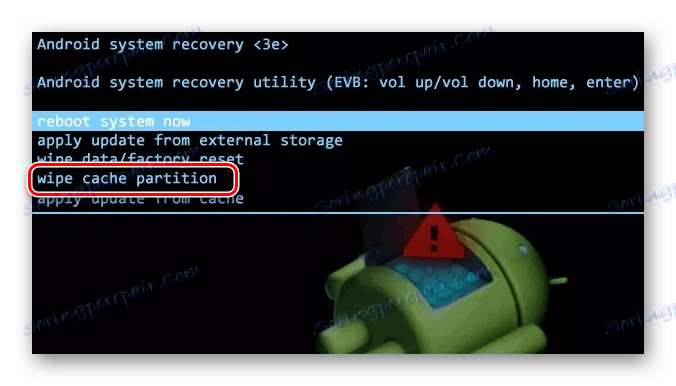
Stojí za to říct, že tato metoda není vhodná pro všechny smartphony / tablety. Většina modelů umožňuje vymazat mezipaměť systému. Na některých existují tzv. Vlastní firmware, které také poskytují takovou příležitost. Pokud však v režimu "Recovery" nemáte výše uvedený příkaz, máte smůlu a váš model patří těm, na které není možné vymazat vyrovnávací paměť. Pokud tato metoda nepomůže, jděte na další.
Metoda 2: Zkontrolujte chyby
V tomto a následném případě musíte vložit USB flash disk do počítače nebo notebooku.
Je pravděpodobné, že systém sám nabídne kontrolu chyb na paměťové kartě. Vyberte první možnost. 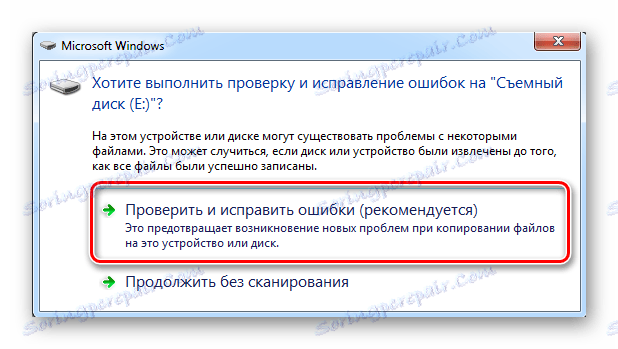
Jinak to musíte udělat ručně. Postupujte takto:
- Klikněte pravým tlačítkem myši na jednotku USB flash a přejděte na položku "Vlastnosti" .
- Vyberte kartu "Nástroje" a klikněte na tlačítko "Provést kontrolu" .
- Nebude to zbytečné a opravte poškozené sektory, takže můžete odškrtnout dvě položky. Klikněte na tlačítko "Start" .
- Ve zprávě, která se zobrazí, uvidíte informace o chybách opravené. Všechna data na jednotce flash zůstanou neporušená.
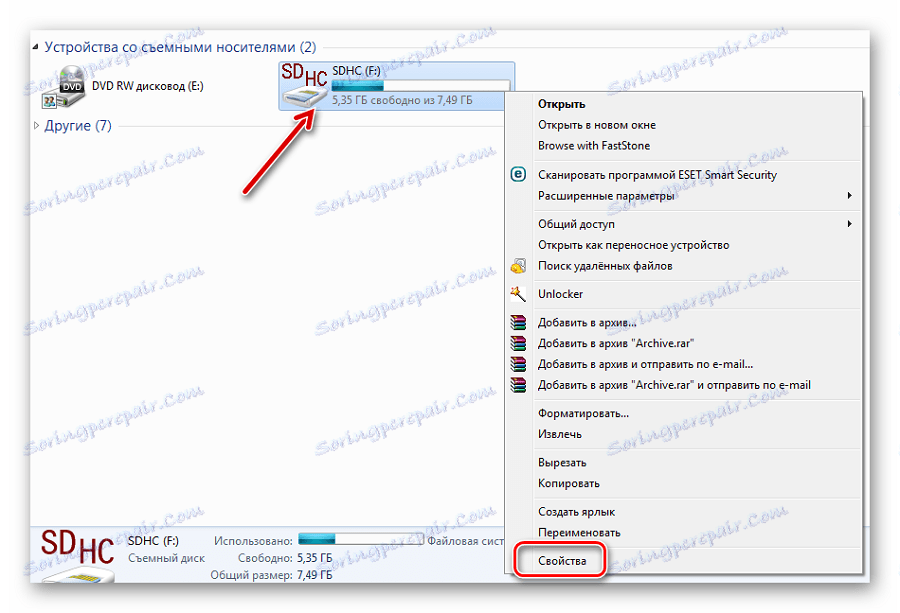
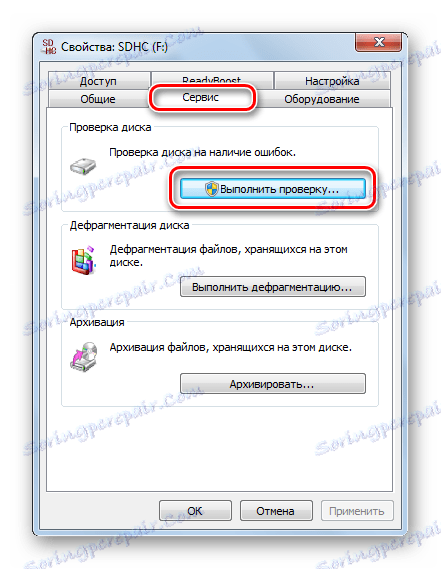

Čtěte také: Jak uložit soubory v případě, že se jednotka USB nespustí a požádá o formátování
Metoda 3: Formátujte jednotku USB flash
Pokud je v počítači otevřena jednotka USB flash, zkopírujte potřebné soubory, protože formátování povede k úplnému čištění média.
- Klepněte pravým tlačítkem myši na jednotku USB flash v části "Tento počítač" (nebo jednoduše "Počítač" a vyberte možnost "Formátování") .
- Nezapomeňte určit souborový systém "FAT32" , protože NTFS na mobilních zařízeních obvykle nefunguje. Klikněte na tlačítko "Start" .
- Potvrďte operaci stisknutím tlačítka "OK" .
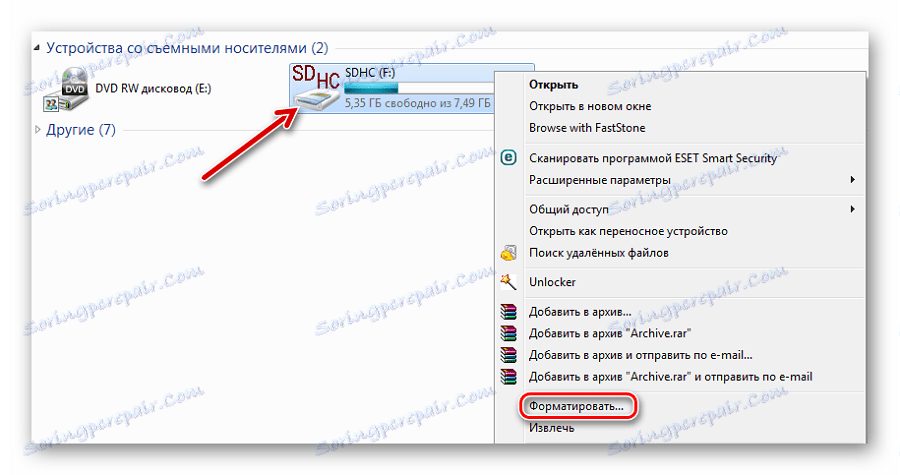


Jak obnovit informace
V obzvláště závažných případech, kdy nelze otevřít jednotku USB flash v počítači, nelze před formátováním extrahovat data uložená na něm. Ale s pomocí zvláštních nástrojů může být většina informací stále vrácena.
Zvažte tento postup v příkladovém programu Recuva . Nezapomeňte, že obnovení je možné pouze v případě, že bylo provedeno "Rychlé formátování" .
- Spusťte program a vyberte hodnotu "Všechny soubory" . Klikněte na tlačítko "Další" .
- Vyberte možnost "Na paměťové kartě" a klikněte na tlačítko "Další" .
- Klikněte na tlačítko "Start" .
- Označte potřebné soubory, klikněte na tlačítko "Obnovit" a vyberte cestu uložení.
- Pokud program nic nenalezne, uvidíte zprávu s návrhem na provedení hloubkové analýzy. Klikněte na "Ano" pro spuštění.
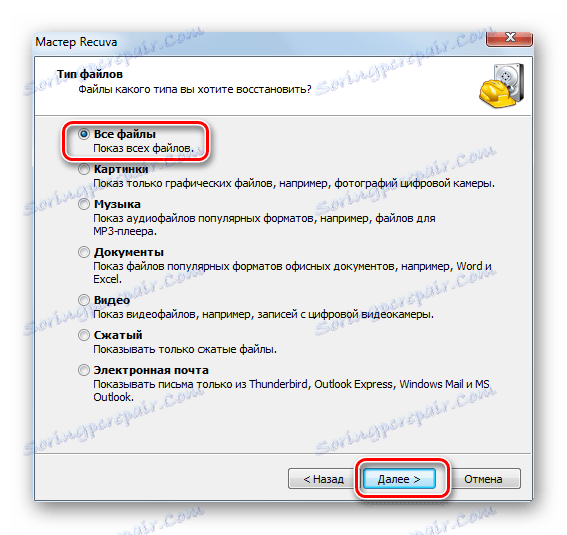
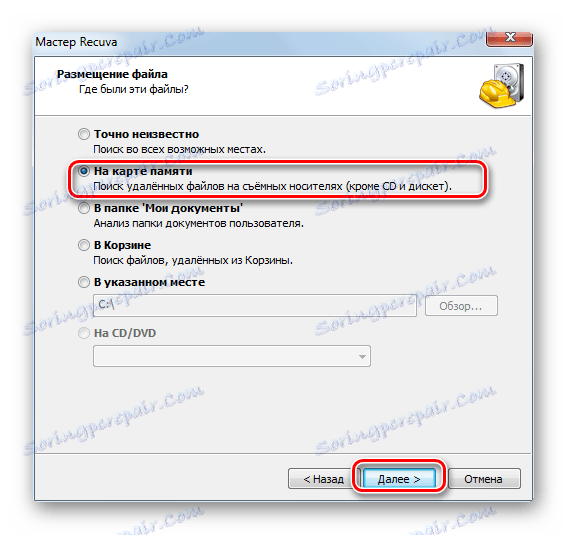
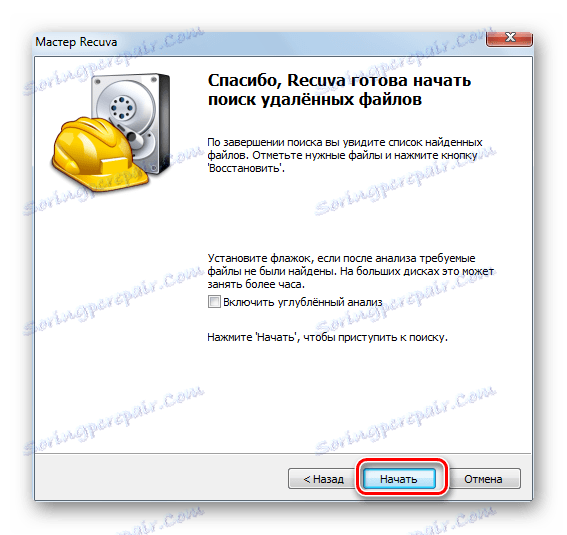
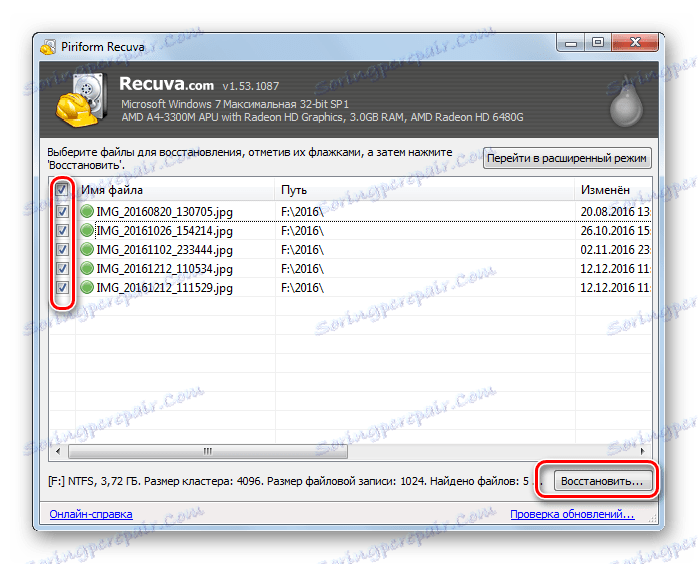
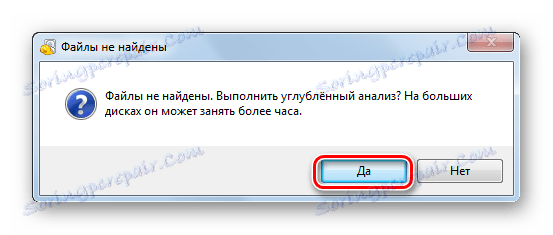
Bude to trvat déle, ale mnohem pravděpodobněji budou nalezeny chybějící soubory.
Analyzovali jsme řešení problému, pokud je důvodem na kartě microSD. Pokud nic nepomůže, nebo počítač vůbec neuvidí, stačí pouze přejít do obchodu pro novou jednotku flash.
